USB’ye kopyalanan dosyalar kısayol olursa ne yapmalı
USB flash sürücüler uzun süre önce CD ve DVD'leri devraldı. Harika okuma ve yazma hızları sunuyorlar, oldukça kompaktler ve bugünlerde onları büyük boyutlarda bulabilirsiniz. Ancak, disklerin sahip olduğu küçük bir avantaj var ve bu da USB sürücülerinin kötü niyetli tehditlere karşı oldukça duyarlı olması.
Farklı bir virüs, USB flash sürücünüzde sakladığınız tüm dosyaları gizler ve yalnızca kısayollarını ekler. İlk korkutucu, verilerinizin gittiği gibi, bu korkutucu görünüyor. Değil. Aşağıda nasıl geri getirileceğini göstereceğiz.
USB dosyalarınız şimdi kısayollar mı? İşte onları almak için nasıl
- Autostart'ı geçici olarak devre dışı bırakın ve düzeltmek için Komut İstemi'ni kullanın.
- USB Düzeltme aracını kullanın
- Kötü amaçlı yazılımları tara
- USB sürücünüzü biçimlendirin
1. Çözüm - Autostart'ı geçici olarak devre dışı bırakın ve düzeltmek için Komut İstemi'ni kullanın.
Tüm hazırlıklar tamamlanana kadar etkilenen USB'yi takmayın ve açık bir şekilde henüz biçimlendirmeyin. Sistem kullanıcı arayüzü yoluyla gizli dosyaları standart bir şekilde etkinleştirerek başlayalım. Bundan sonra, bir sonraki adım Autostart özelliğini tamamen kapatmaktır, çünkü virüs bulaşmasının PC depolama birimine yayılmasına neden olabilir ve en son istediğimiz şey budur.
Bundan sonra, tüm dosyalarınızı almak veya daha belirgin olmak için onları görünür hale getirmek için Komut İstemi'ni kullanabilirsiniz.
İşte yapmanız gerekenler:
- Autorun Yok edici'yi indirin ve çıkarın. Burada bulabilirsiniz.
- Autorun Exterminator'ü çalıştırın ve USB flash sürücünüzü takın. Yardımcı program tüm autorun.ini dosyalarını kaldıracak ve sizi kötü amaçlı yazılımların yayılmasını engelleyecektir.
- Şimdi Başlat'a sağ tıklayın ve Komut İstemi'ni (Yönetici) açın .
- Aşağıdaki komutu komut satırına kopyalayıp yapıştırın ve Enter tuşuna basın ( “f” yerine USB flash sürücünüzün harfini yazmayı unutmayın ):
- attrib -h -r -s / s /df:*.*
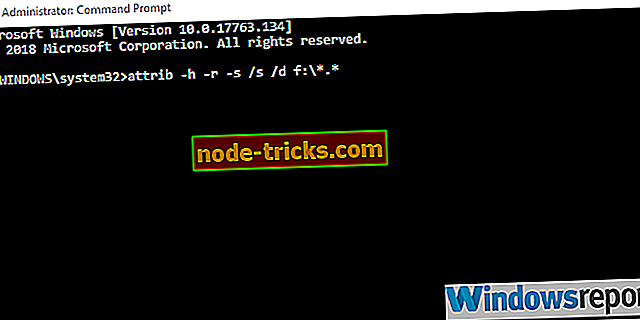
- attrib -h -r -s / s /df:*.*
- Bu komutu çalıştırdıktan sonra, tüm dosyaları virüsün sizden sakladığını görebilirsiniz.
2. Çözüm - USB Düzeltme aracını kullanın
Giriş sırasında zaten söylediğimiz gibi, bu kesinlikle eldeki bir virüs enfeksiyonu. Bu, harici depolamaya saldıran, tüm verileri gizleyen ve bunun yerine tüm dosyalar için kısayollar oluşturan belirli bir virüstür. Antivirüs ile tarama yardımcı olmaz ve eğer bir şey tespit ederse büyük olasılıkla tüm verileri siler. Bundan kaçınmak için ne yapabiliriz, şık bir üçüncü taraf antimalware aracı çalıştırır. UsbFix olarak adlandırılır ve burada ele aldığımız gibi virüs kaynaklı sorunları çözme konusunda uzmanlaşmıştır.
UsbFix'i kullanmak ve sorunu çözmek için aşağıdaki adımları izleyin:
- UsbFix aracını buradan indirin. Antivirüs engellerse, antivirüs'ü geçici olarak devre dışı bırakın.
- USB flash sürücünüzü takın ancak açmayın.
- UsbFix.exe dosyasını çalıştırın.
- Silme üzerine tıklayın ve araç bitene kadar bekleyin.
- USB flash sürücünüzü açın ve umarım, dosyalarınız el değmeden orada olur.
3. Çözüm - Kötü amaçlı yazılım taraması yapın
Artık, verilerinizi virüslü USB'den çıkarmayı başarabildiğinize göre, önlem olarak hemen tam bir tarama yapmanızı öneririz. Kötü amaçlı yazılım taraması yapmak için herhangi bir üçüncü taraf aracını kullanabilirsiniz, ancak en son virüs veritabanına sahip olduğunuzdan emin olun. Ek olarak, hızlı taramalar yeterli olmayacaktır, bu nedenle derin bir tarama yaptığınızdan emin olun. Casus yazılım önleme korumanızın sunduğu her şey.
İşte Windows 10 için evrensel Windows Defender'da derin bir taramanın nasıl çalıştırılacağına bir örnek:
- Görev çubuğu bildirim alanından Windows Defender'ı açın.
- Virüs ve tehdit korumasını seçin.
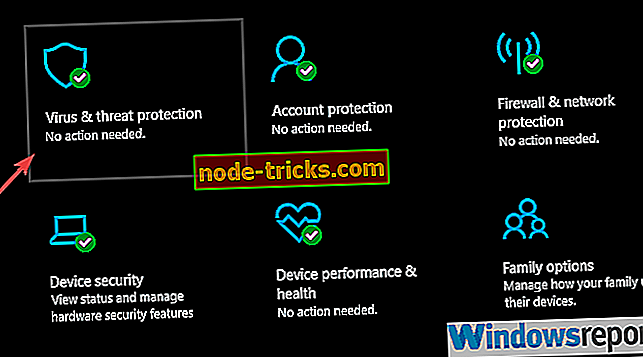
- Tarama seçeneklerini seçin.
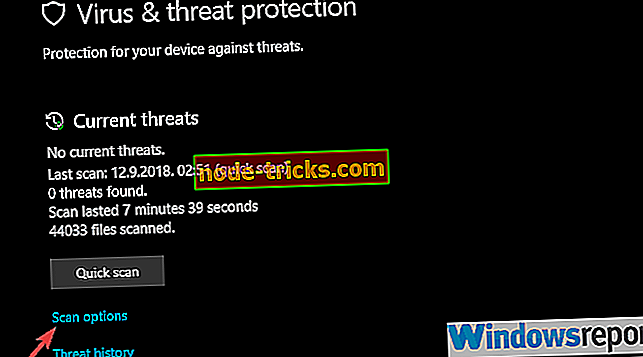
- Windows Defender Çevrimdışı Taraması'nı seçin .
- Yaptığınız her şeyi kaydedin, bu mod PC'yi yeniden başlatır.
- Şimdi tara'yı tıklayın.
4. Çözüm - USB sürücünüzü biçimlendirin
Son olarak, verileri başarıyla aktardıktan ve bilgisayarınıza gelebilecek olası tehditleri taradıktan sonra, USB'yi biçimlendirmenizi ve sıfırdan başlamanızı öneririz. Ancak o zaman USB'nin tamamen işlevsel ve kullanışlı olduğundan emin olursunuz. Ondan sonra, USB'yi daha önce olduğu gibi kullanabilirsiniz, olası enfeksiyonun verileri gizleyeceği ve tekrar kısayollar oluşturacağından korkmadan.
USB flash sürücüyü nasıl formatlayacağınız:
- Sürücünüzü takın ve tüm dosyaları yedekleyin.
- USB flash sürücüye sağ tıklayın ve bağlamsal menüden Biçimlendir'i seçin.
- Hızlı format'ı seçin ve sürücü formatı olarak Fat32'yi seçin.
- Cihaz formatlanıncaya ve ikiye kadar bekleyin, tekrar sorunsuzca kullanabilirsiniz.
Bununla birlikte, bu makaleyi bitirebiliriz. Umarım, bu adımlar yardımcı olmuştur ve işlemdeki kötü niyetli tehdidi temizlerken nihayet dosyalarınızı geri alabilirsiniz. Yorumlarda bize, yukarıda belirtilen adımların size yardımcı olup olmadığını bildirdiğinizden emin olun.

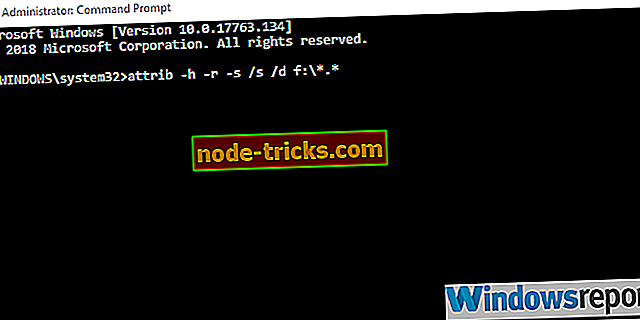
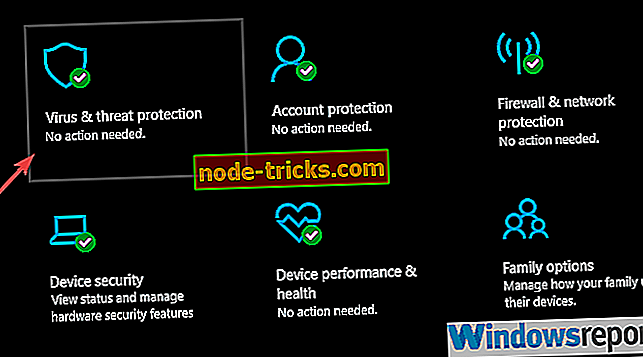
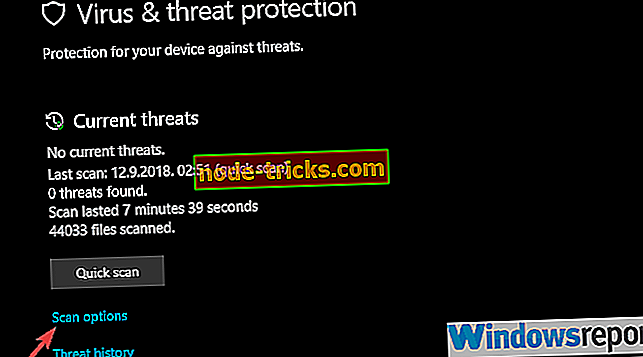
![AMD Grafik Kartı, Aygıt Yöneticisinde Tanınmıyor [FIX]](https://node-tricks.com/img/fix/453/amd-graphics-card-is-not-recognized-device-manager.jpg)

![Windows PC'ler için en iyi 6 3D animasyon yazılımı [2019 LIST]](https://node-tricks.com/img/software/972/6-best-3d-animation-software-4.jpg)




